Valorantは、Riot Gamesが開発し、2020年6月2日にリリースされたファーストパーソン・ヒーローシューターです。WindowsでValorantのシステム要件を満たしていればプレイ可能ですが、ロード画面のまま止まってしまうこともあります。
Valorantがロード画面で止まってしまうのはなぜでしょうか?
この問題の原因はさまざまで、それを突き止めるまでに時間がかかるかもしれませんが、心配はいりません。以下の方法を1つずつ試して、問題を解決しましょう。
ヒント: エラーコードVAL5も、Valorantをプレイしているときによくある問題です。解決策についてはこちらのリンクをクリックして下さい。
対処法1: コンピューターを再起動する
よくある問題を解決する最も簡単で手っ取り早い方法は、コンピューターを再起動することです。Valorantがロード画面で固まってしまった場合、コンピューターを再起動してから再度実行することで、うまく動作するかどうかを確認します。
これで解決しない場合は、次の方法を実行します。
対処法2: 管理者としてゲームを実行する
管理者権限でない場合、Valorantで不具合が発生することがあります。そのため、管理者権限で実行することで問題を解決できます。
ステップ1: デスクトップにあるValorantのショートカットを右クリックし、「プロパティ」を選択します。
ヒント: Valorantのショートカットがない場合は、ファイルエクスプローラーを開いてValorantの実行ファイルを見つけ、それを右クリックして「プロパティ」を選択します。
ステップ2: ポップアップウィンドウで「互換性」タブを開き、「管理者としてこのプログラムを実行する」にチェックを入れてください。
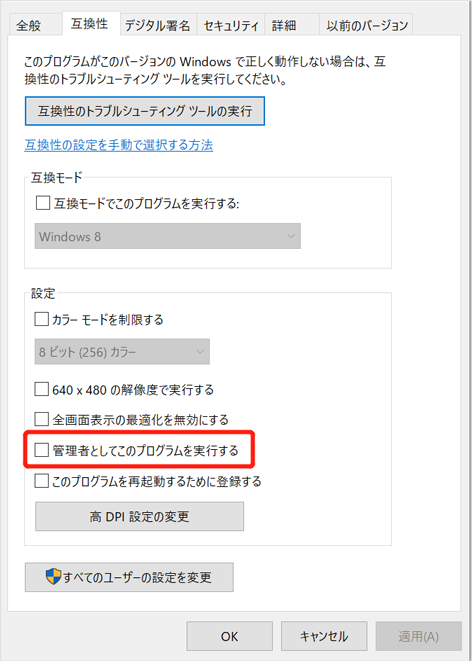
ステップ3: 「適用」と「OK」をクリックして変更を保存します。
その後、Valorantのショートカットをダブルクリックして起動します。
対処法3: ネットワーク接続の確認
ネットワークの接続状況が良くないと、Valorantがロード画面で固まってしまいます。
ネットワーク接続を安定させるためには、Wi-Fiでなく有線接続が望ましいです。また、ネットワークデバイスを再起動することも、ネットワークのトラブルシューティングに役立ちます。
他にも、VPNを使用するという方法があります。
対処法4: グラフィックカードドライバーの更新
グラフィックカードドライバーが古いか破損していると、Valorantのロード画面が固まるなど、ゲームに支障を来たすことがあります。この場合は、グラフィックカードドライバーを更新して下さい。
ステップ1: タスクバーのWindowsボタンを右クリックし、「デバイスマネージャー」を選択します。
ステップ2: 「ディスプレイ アダプター」を展開し、グラフィックカードドライバーを右クリックして「ドライバーの更新」を選択します。
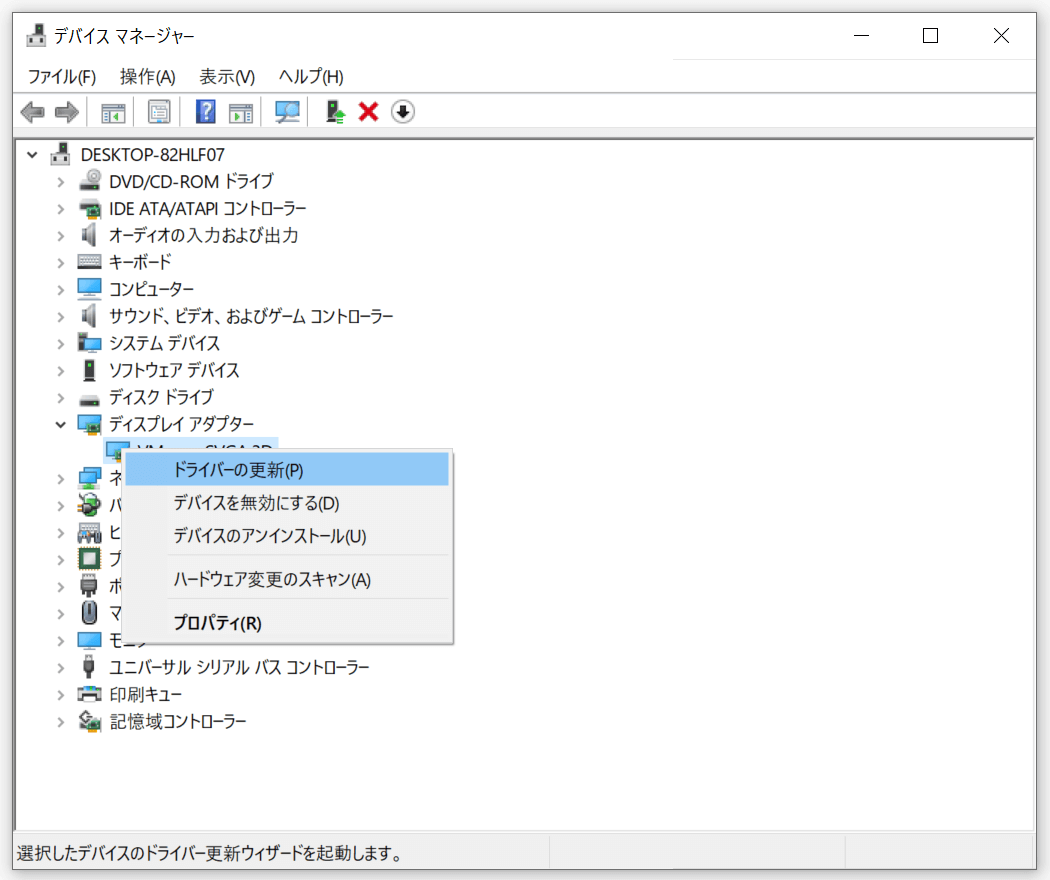
ステップ3: ポップアップウィンドウで、「ドライバーを自動的に検索」を選択し、画面上の指示に従ってドライバーを更新します。
Windowsの更新プログラムがある場合はインストールして下さい。
対処法5: Valorantの再インストール
上記の方法をすべて試しても問題が解決しない場合は、Valorantの再インストールを検討しましょう。
ステップ1: Win + Sを押してWindowsの検索を開き、そこで「コントロールパネル」を検索して開きます。
ステップ2: コントロールパネルの表示方法を「カテゴリ」に切り替え、「プログラムのアンインストール」をクリックします。
ステップ3: プログラムと機能の一覧でValorantを右クリックし、「アンインストール」を選択します。その後、画面の指示に従って操作を完了して下さい。
ステップ4: Riot Vanguardを右クリックし、「アンインストール」を選択してアンインストールします。
ヒント: VanguardはValorantと一緒にインストールされるチート対策プログラムで、Valorantをアンインストールする際にこれを手動でアンインストールする必要があります。
ステップ5: Valorantを再度ダウンロード・インストールして、正常に動作するかどうかを確認します。

![Valorantの高Pingとラグを解消する6つの方法[実証済み]](https://images.minitool.com/partitionwizard.jp/images/uploads/2022/11/valorant-high-ping-thumbnail.jpg)